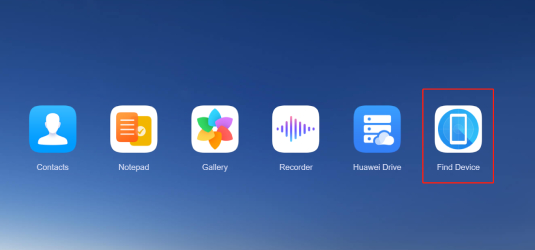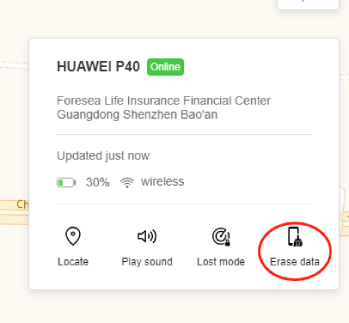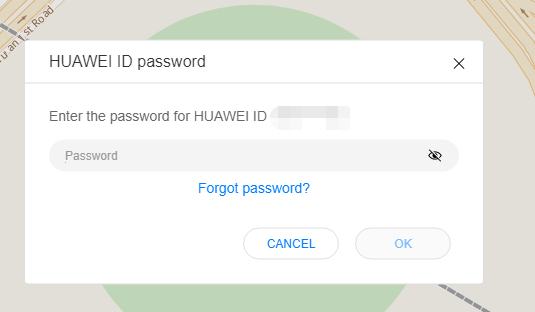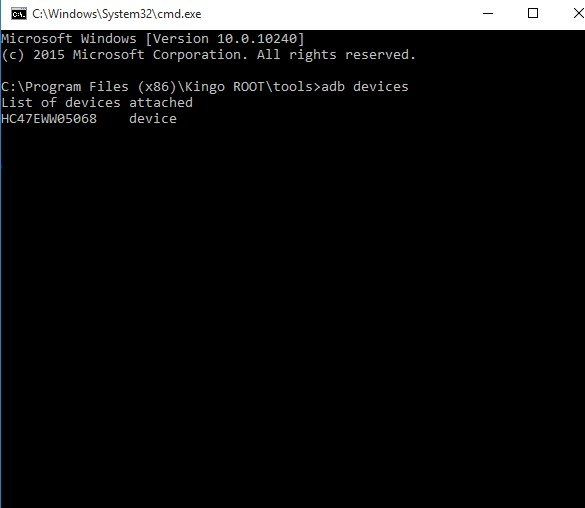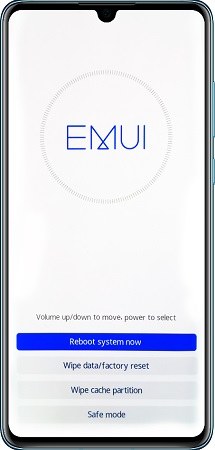Las 6 mejores formas de desbloquear un teléfono Huawei sin resetear
Hola, olvidé el patrón de bloqueo de pantalla de mi Huawei p30 lite y necesito su ayuda sobre cómo desbloquear el teléfono huawei p30 sin reiniciarlo y perder los datos. Si hay alguna forma de desbloquear huawei sin contraseña, me encantaría saber
Aunque establecer una contraseña o patrón de bloqueo de pantalla en el teléfono Huawei es muy esencial para protegerse contra el acceso no deseado a los datos de su teléfono, siempre existe la posibilidad de que olvide la contraseña de su teléfono después de cambiar la anterior. En ese caso, recuperar el control de su teléfono puede ser bastante desafiante. Si te quedas pensando¿Cómo desbloquear un teléfono Huawei sin reiniciarlo?, consulte las cinco formas a continuación para desbloquear huawei sin contraseña.
También puede leer: Cómo desbloquear la contraseña de un teléfono Android sin restablecer los valores de fábrica?

- Forma 1: Desbloquee el teléfono Huawei sin contraseña usando 4uKey para Android
- Forma 2: Desbloquee el teléfono Huawei sin restablecer los valores de fábrica
- Forma 3: Use la herramienta ADB para desbloquear el teléfono Huawei sin reiniciar
- Forma 4: Desbloquee el teléfono Huawei sin reiniciar a través del modo seguro
- Forma 5: Use Huawei Watch para desbloquear el teléfono Huawei sin reiniciar
- Forma 6: Pida ayuda al servicio de atención al cliente de Huawei
Forma 1: Desbloquee el teléfono Huawei sin contraseña usando 4uKey para Android
Si está buscando el mejor método con respecto acomo desbloquear un telefono huawei sin contraseña, Tenorshare 4uKey para Android es la herramienta a la que recurrir. Es una de las formas más seguras de eliminar y restablecer contraseñas en dispositivos Android sin resetear. Ya sea un patrón, pin o contraseña, esta herramienta puede eliminar efectivamente el bloqueo de pantalla de su teléfono Huawei.
Siga los pasos que se detallan a continuación para aprender cómo desbloquear el teléfono Huawei sin reiniciarlo.
-
Descargue, instale y ejecute 4uKey para Android en su PC. Una vez que su teléfono Huawei esté conectado a la PC, elija "Eliminar bloqueo de pantalla".

-
Haga clic en la opción "Eliminar bloqueo de pantalla". Después de revisar las notas en pantalla, haga clic en "Iniciar" para eliminar la contraseña o el patrón olvidado en su teléfono Huawei.


-
Luego, siga los pasos en la interfaz para ingresar al modo de recuperación. A continuación, elige las opciones siguiendo el tutorial.

-
Unos minutos más tarde, encontrará que el bloqueo de pantalla en su teléfono Huawei se eliminó con éxito.

Asi es cómo debe desbloquear un teléfono Huawei sin contraseña usando Tenorshare 4uKey para Android. Cuando su teléfono se reinicie, puede acceder a él y configurar una nueva contraseña.
Forma 2: Desbloquee el teléfono Huawei sin restablecimiento de fábrica a través de Find My Phone
Si su teléfono Huawei bloqueado tiene una cuenta de Huawei iniciada y Find My Phone está habilitado, entonces puede usar la función Find My Phone en la plataforma Huawei Cloud para desbloquear su teléfono Huawei sin contraseña.
La función Find My Phone es una función de seguridad que puede ayudarlo a encontrar, bloquear y borrar su teléfono. Cuando haya olvidado la contraseña, puede usarla para desbloquear el teléfono Huawei borrando los datos que contiene. Después de hacer esto, todos sus datos en el teléfono se borrarán, pero puede restaurar los datos respaldados desde la nube de Huawei. Aquí se explica cómo desbloquear un Huawei P20/P30/P40 sin reiniciarlo usando esta función.
- En cualquier otro dispositivo o en el navegador de su PC, vaya a cloud.huawei.com.
- Inicie sesión con su ID de HUAWEI que está vinculado a su teléfono Huawei bloqueado.
-
Seleccione "Buscar dispositivo" en la página oficial de la nube de Huawei.

- Una vez que se detectan todos los dispositivos vinculados a la ID de Huawei, seleccione el teléfono Huawei para el que ha olvidado la contraseña.
-
De las cuatro opciones disponibles, haga clic en "Borrar datos".

-
Ingrese la contraseña de su cuenta de Huawei y haga clic en "Aceptar". Después de un tiempo, la contraseña de bloqueo de pantalla se borrará de su teléfono Huawei.

Para que este método sea factible, debe activar la función Buscar mi teléfono y la ubicación con conexión de red. De lo contrario, no estará disponible.
Forma 3: Use la herramienta ADB para desbloquear el teléfono Huawei sin reiniciar
Si quieres saber cómo desbloquear un teléfono Huawei sin una cuenta de Google, ¡sigue leyendo! Usando ADB o Android Debug Bridge, puede desbloquear su teléfono Huawei sin tener que restablecerlo de fábrica. Sin embargo, este método es adecuado para personas que tienen cierta experiencia técnica. Siga los pasos a continuación para saber cómo desbloquear la contraseña del teléfono huawei sin restablecer la configuración de fábrica.
- Desde el navegador de su PC, vaya a https://developer.android.com/studio/command-line/adb.html. Ddescargar ADB desde aquí.
- Abra el instalador y descargue todos los paquetes necesarios en su computadora.
- Abra CMD en el directorio de instalación de ADB.
-
Escriba el siguiente comando y presione la tecla Intro:
adb shell rm /datos/sistema/gesto.clave

- Reinicie su teléfono. Ahora tendrá acceso completo a su teléfono Huawei.
Forma 4: Desbloquee el teléfono Huawei sin reiniciar a través del modo seguro
Otra forma en la que puede desbloquear su teléfono Huawei sin reiniciar es reiniciándolo en modo seguro. El modo seguro ayuda a bloquear el funcionamiento de aplicaciones de terceros. Entonces, si configura un bloqueo de pantalla con una aplicación de terceros, puede reiniciar su teléfono Huawei en modo seguro para desbloquearlo. Puede hacerlo siguiendo los pasos que se detallan a continuación.
-
Presione el botón de subir volumen y encendido de su Huawei y manténgalos presionados hasta que se muestre la opción de modo seguro en la pantalla.

- Use los botones de volumen para pasar a la opción Modo seguro y use el botón de encendido para elegir.
- Después de ingresar al modo seguro, desinstale las aplicaciones de bloqueo de terceros.
- Ahora reinicie su teléfono para reiniciar su teléfono en modo normal. El bloqueo de pantalla se eliminaría con éxito.
Forma 5: Use Huawei Watch para desbloquear el teléfono Huawei sin reiniciar
Si tiene un reloj Huawei, existe la posibilidad de que pueda confiar en él para desbloquear su teléfono Huawei sin contraseña.
Aquí se explica cómo usar un reloj Huawei para desbloquear el teléfono Huawei sin reiniciarlo.
- Asegúrese de que su reloj Huawei se haya conectado y emparejado con el teléfono Huawei bloqueado y que haya agregado el reloj Huawei como su dispositivo de confianza.
- Puede ver un mensaje que dice que se puede usar un dispositivo para desbloquear su teléfono cuando su reloj Huawei emparejado está cerca de su teléfono Huawei bloqueado.
- Ahora, active su teléfono Huawei y deslice la pantalla para omitirlo.
Entonces, así es como puede desbloquear un teléfono Huawei sin contraseña y sin formatearlo, con un reloj Huawei emparejado y confiable.
Forma 6: Pida ayuda al servicio de atención al cliente de Huawei
El último recurso para desbloquear un teléfono Huawei sin reiniciarlo es ir a un Centro de Servicio al Cliente de Huawei local o pedir ayuda al soporte de Huawei. Su personal lo ayudará a resolver el problema de cómo desbloquear un teléfono Huawei sin contraseña. Sin embargo, de esta manera puede gastar más tiempo y dinero. Entonces, si está de acuerdo con eso, vaya al Servicio al Cliente de Huawei lo antes posible.
Conclusión
Nuestra práctica guía lo ha llevado a través de las mejores formas de cómo desbloquear el teléfono Huawei sin reiniciarlo y el mejor método de todos para eliminar la contraseña en el teléfono Huawei es usandoTenorshare 4uKey para Android. Este software es muy confiable y es muy recomendable paraquitar el bloqueo de patrón olvidado en dispositivos Android .
- Quitar cuenta Google de Samsung sin contraseña
- Eliminar el patrón, código PIN, contraseña& huella digital o Face ID de Android
- Desbloquear un celular Samsung/Honor/Huawei/Xiaomi/Motorola/LG, etc.
- Omitir Samsung/Huawei/Xiaomi/Oppo/Realme/Vivo FRP sin cuenta de Google
- Soporte 6000+ modelos de dispositivos Android y la última versión Android 15.

4uKey for Android
El mejor desbloqueador de Android y herramienta FRP para Samsung
Sencillo, rápido y seguro